Neste Dica Rápida vamos explorar como usar eficazmente Logic canal prelisten para pré-visualizar áudio com e sem efeitos. Vamos imaginar dois cenários comuns freqüentemente experimentada por usuários Logic ... A) Você está visualizando loops no browser loop, a fim de substituir um loop de bateria existente em seu projeto. Que drum loop de faixa de canal tem seus efeitos escolhidos inserido que alterar drasticamente seu som. Mas ao visualizar loops outros no Navegador de Loop só é possível ouvi-los secos e não transformados ...
Ou, B) Você tem uma performance vocal gravado em uma faixa de áudio que tem algum sinal enviado a um canal Aux para alguns EQ suave e efeitos de reverberação. Vamos dizer que você precisa para inverter esta região, ou aplicar alguma edição áudio destrutiva para ela, o que pode ser feito no editor de amostra. No entanto, quando você visualiza-lo no Editor de amostra que você só ouve a seca, sans desempenho não tratada reverb linda e EQ.
Enter the Prelisten channel strip...
Passo 1 - Não ouça apenas ... Prelisten
Qualquer áudio que você deseja visualizar no editor de amostras, Áudio Bin ou Loop Browser tem a sua faixa de canal próprio exclusivo em Lógica. Felizmente, podemos aceder a esta faixa de canal sem sequer entrar na janela de Meio Ambiente.
Abra Mixer Logic e clique sobre o ponto de vista "ALL" no canto superior direito da janela. Você deverá ver uma tira de novo canal de áudio aparecem na visão chamada prelisten. Será a sua última faixa de canal de áudio, por isso pode também ser chamado de áudio 256.
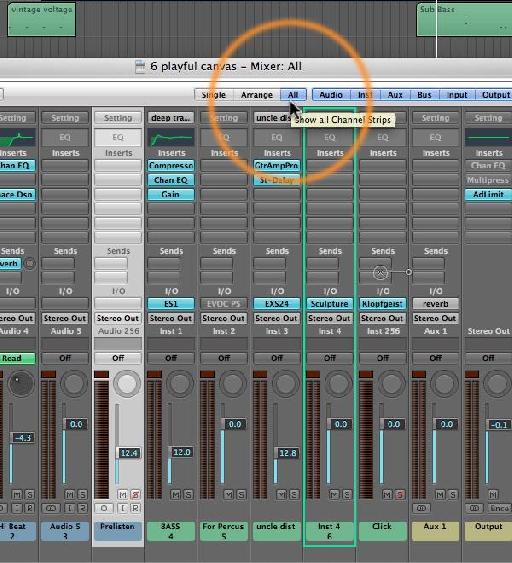
Passo 2 - Relacionamento prelisten Volume
A barra de volume na parte inferior do navegador e abas Bin loop realmente controlar o cursor do nível da Faixa de Canal prelisten. Neste exemplo, estou reproduzindo um arquivo de áudio no meu Bin e movendo o controle deslizante de volume. Você pode ver que é controlar o nível Canal prelisten no Mixer.
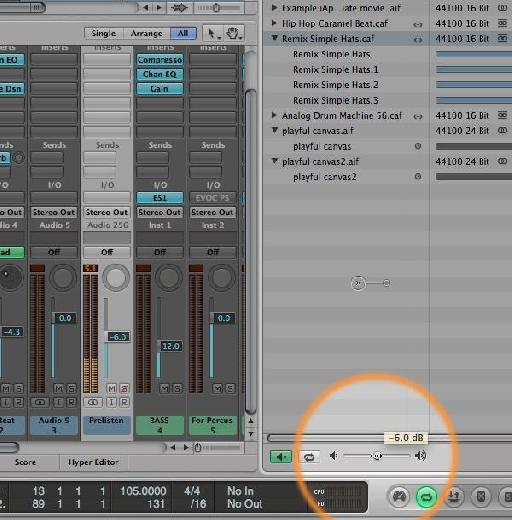
Passo 3 - prelisten com efeitos escolhidos
Então, eu estou fazendo testes para encontrar uma loops adequado para substituir um loop de bateria de áudio existente no meu projeto, que tem alguns efeitos bizarros colocados sobre a sua faixa de canal. Você pode copiar efeitos de inserção individual de um canal para outro por opção Command-arrastando a partir de um slot Inserir para inserir outro slot (no mesmo ou em uma faixa de canal diferente).

Neste exemplo, eu já copiou o FB EVOC da faixa de áudio 3 a minha prelisten canal strip (Audio 256).
Agora, qualquer áudio I visualização na Bin, editor Amostra de Loop Browser será processado pelo efeito de inserir EVOC 20.
Passo 4 - prelisten com Channel Strip Configurações
Ao invés de copiar efeitos para o canal prelisten tira uma de cada vez, você pode lembrar um cenário tira todo canal, clicando no botão "Definição" no topo da faixa de canal e navegar através das configurações do menu drop-down.
A maneira mais rápida de duplicar as configurações entre as tiras de canal é escolher "Copiar Configurações de Canal" do mesmo menu drop-down e "Paste" estes para a Faixa de Canal prelisten.
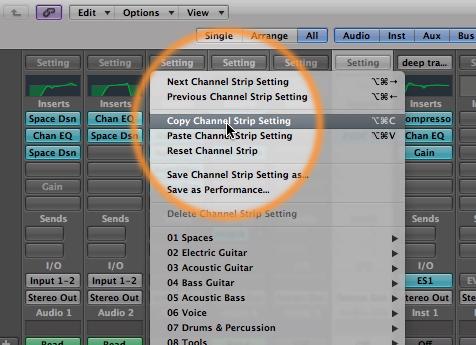
Meus comandos de chave padrão para estes são Option-Command-C e Option-Command-V, respectivamente. Lembre-se de selecionar a faixa de canal apropriado para Logic sabe qual deseja copiar as configurações de e que pretende colar a.
Passo 5 - Enviar a partir do Canal prelisten
É possível que você está enviando algum sinal de um canal de áudio para efeito (s) colocados em um canal Aux em vez de colocar os efeitos diretamente sobre a faixa de canal. Se assim for, então é fácil de configurar múltiplas envia para finalidades diferentes na sua faixa de canal prelisten que lhe dá muita flexibilidade sonora durante a visualização de áudio.
No clique Mixer em um slot em Enviar na faixa de canal prelisten e escolher o ônibus que você já tem configurado. No exemplo abaixo eu configurar três envia de minha prelisten e ter algum sinal enviado para começar Space Designer (via Bus 1) no Aux 1 e EVOC 20 (via Bus 3) em Aux 3. Nenhum sinal está sendo enviado para o Canal EQ (via Bus 2) em Aux 2.
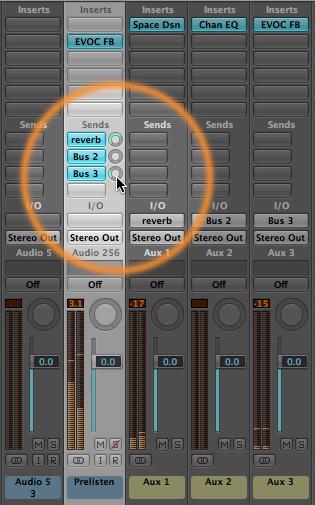
Utilizando a faixa de canal prelisten pode ajudar a fazer audições loops adequado e arquivos de áudio muito mais fácil antes de trazê-los em seu arranjo.
Tem alguma pergunta ou comentário? Entre em contato conosco na parte inferior desta página.
Quer saber mais sobre o Logic? Não procure mais que o nosso enorme gama de tutoriais em vídeo Logic aqui !




 © 2024 Ask.Audio
A NonLinear Educating Company
© 2024 Ask.Audio
A NonLinear Educating Company
Discussion
Want to join the discussion?
Create an account or login to get started!